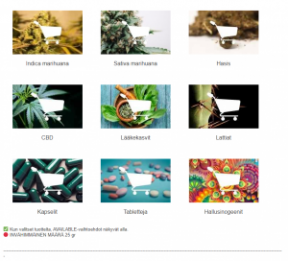Kā noslaucīt kešatmiņas nodalījumu Tecno Phantom 6 Plus
Problēmu Novēršanas Ceļvedis / / August 05, 2021
Pielāgots ROM | CyanogenMod | Android lietotnes | Programmaparatūras atjauninājums MiUi | Visi krājumi ROM Lineage OS |
Vai esat kādreiz domājis, kur tiek saglabātas visas jūsu preferences, pārlūka pagaidu faili, žurnāli un citi lietotņu biti? Nu, tie tiek saglabāti mazos failos, kas pazīstami kā kešatmiņa. Jums to vajadzētu laiku pa laikam notīrīt. Šajā rokasgrāmatā mēs iemācīsim jums, kā noslaucīt kešatmiņas nodalījumu Tecno Phantom 6 Plus.
Runājot par specifikācijām, Tecno Phantom 6 Plus piedāvā 6 collu IPS LCD displeju ar ekrāna izšķirtspēju 1080 x 1920 pikseļi. To darbina MediaTek Helio X20 MT6797 procesors kopā ar 4GB RAM. Tālrunis iepako 64 GB iekšējo atmiņu ar paplašināmu 128 GB atmiņas atbalstu, izmantojot microSD karti. Tecno Phantom 6 Plus kamera ir aprīkota ar 21MP aizmugurējo kameru ar divu LED divu toņu zibspuldzi un 8MP priekšējo kameru pašbildēm. To atbalsta nenoņemams 4050 mAh litija polimēra akumulators. Tecno Phantom 6 Plus aizmugurē ir arī pirkstu nospiedumu sensors.

Darbības, lai notīrītu Tecno Phantom 6 Plus kešatmiņas nodalījumu
- Izslēdziet ierīci
- Nospiediet un turiet skaļuma palielināšanas pogu, pogu Sākums un barošanas pogu
- Kad parādās ekrāns ar ziņojumu Nav komandu, pieskarieties ekrānam
- Izmantojiet skaļuma regulēšanas taustiņus, lai iezīmētu noslaucīto kešatmiņas nodalījumu, un izmantojiet barošanas pogu, lai to atlasītu
- Apstipriniet, izvēloties opciju jā
- Tieši tā! Tādā veidā jūs notīriet kešatmiņas datus un paātrināt ierīces ātrumu.
Es ceru, ka šī rokasgrāmata bija noderīga, lai nodzēstu Tecno Phantom 6 Plus kešatmiņas nodalījumu